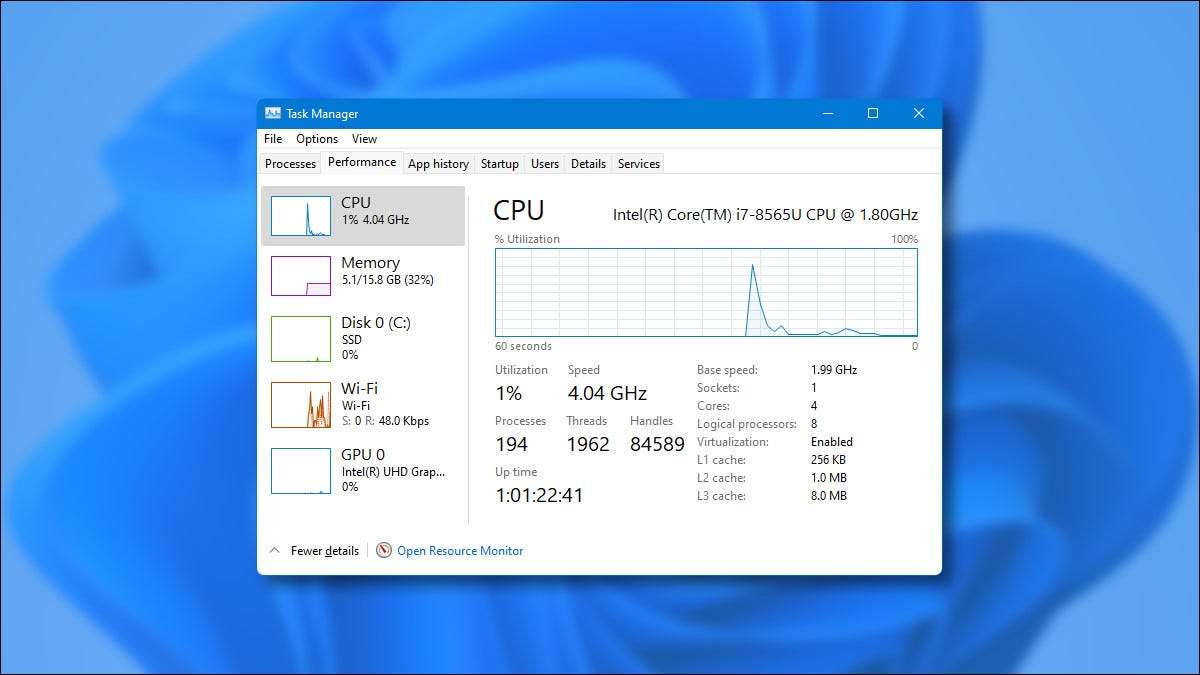
v Windows 11. Správce úloh již není jen kliknutím pravým tlačítkem myši na hlavním panelu. Ať už odstraňujete nebo jen budu držet oko na svých systémových prostředcích, zde je šest různých způsobů, jak ho spustit místo toho.
Stiskněte Ctrl + Shift + Escape
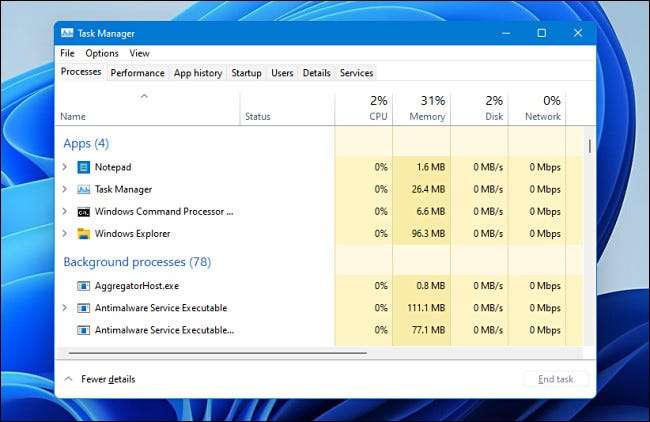
Časově testovaný Klávesová zkratka Správce úloh Stále funguje v systému Windows 11. Stačí stisknout klávesu Ctrl + Shift + Escape na klávesnici a zobrazí se správce úkolů.
PŘÍBUZNÝ: Sedm způsobů, jak otevřít Správce úloh systému Windows
Klepněte pravým tlačítkem myši na tlačítko Start

Pokud byste raději nepoužíváte klávesnici pro spuštění Správce úloh, můžete klepnout pravým tlačítkem myši na tlačítko Start na hlavním panelu. V nabídce, která se zobrazí (často nazývá " Menu Power Users. ") Vyberte" Správce úloh "a spustí se správce úloh.
Vyhledávání na startu
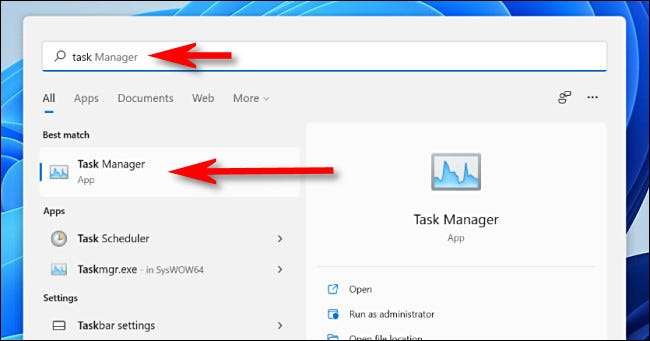
Můžete také otevřít nabídku Start a hledat "Správce úloh." První výsledek by měl být aplikace Správce úloh. Kliknutím na jeho ikonu spustíte nástroj.
Použijte příkazový řádek
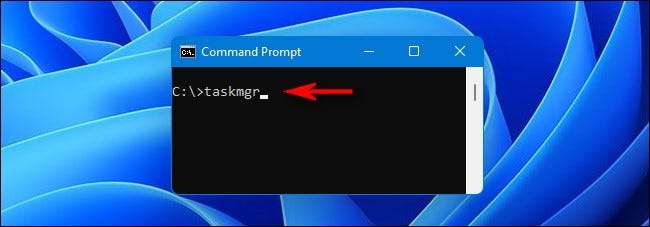
Správce úloh můžete také spustit pomocí
Příkazový řádek
. Když se otevře okno příkazového řádku, zadejte
Taskmgr.
(Pro TaskMgr.exe, název souboru aktuálního programu) na prázdný řádek a stiskněte klávesu Enter. Správce úloh bude probíhat okamžitě.
PŘÍBUZNÝ: 10 způsobů, jak otevřít příkazový řádek v systému Windows 10
Použijte okno Spustit
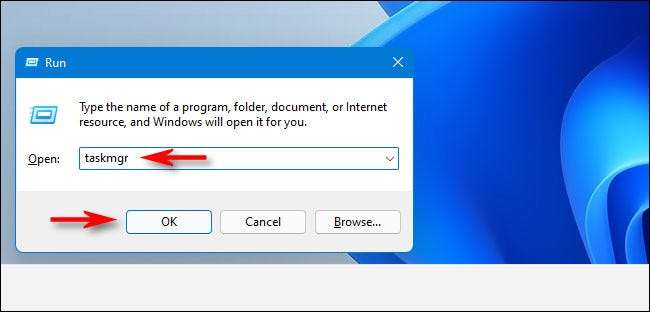
Podobně jako příkazový řádek, můžete také spustit Správce úloh z pole Spustit Windows. Stisknutím Windows + R vyvoláte okno Spustit a zadejte
Taskmgr.
a klepněte na tlačítko "OK" nebo stiskněte klávesu Enter. Správce úloh spustí.
Stiskněte Ctrl + Alt + Delete
A konečně, pokud pro vás všechny tyto možnosti nefungují, můžete se také dostat do Správce úloh z obrazovky Ctrl + Alt + Smazat. Po stisknutí kláves CTRL + ALT + DELETE na klávesnici, uvidíte černou obrazovku s několika možnostmi v centru. Klikněte na "Správce úloh" a otevře se správce úloh. Hodně štěstí!
PŘÍBUZNÝ: Windows 11: Co je nového v novém operačním systému Microsoft







